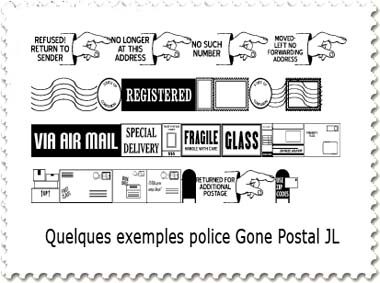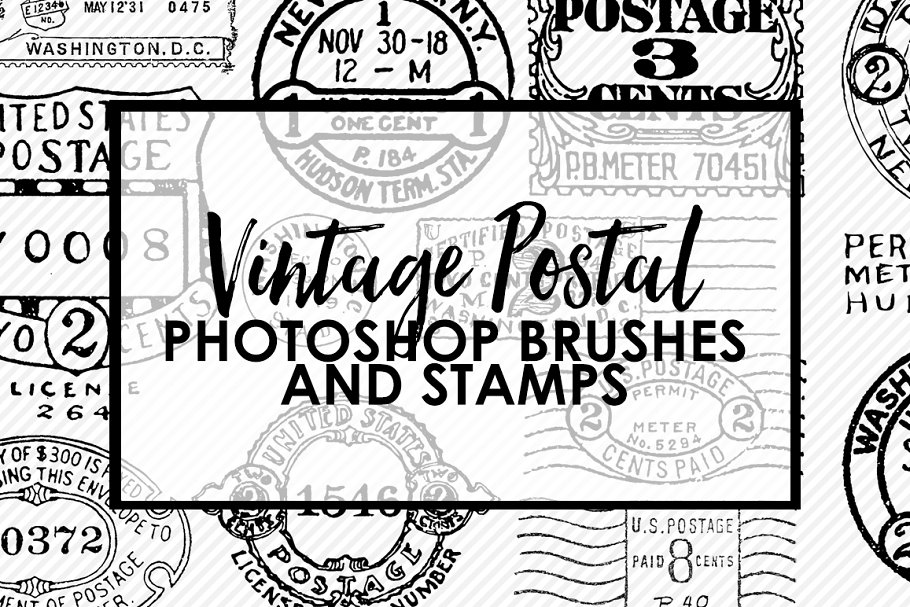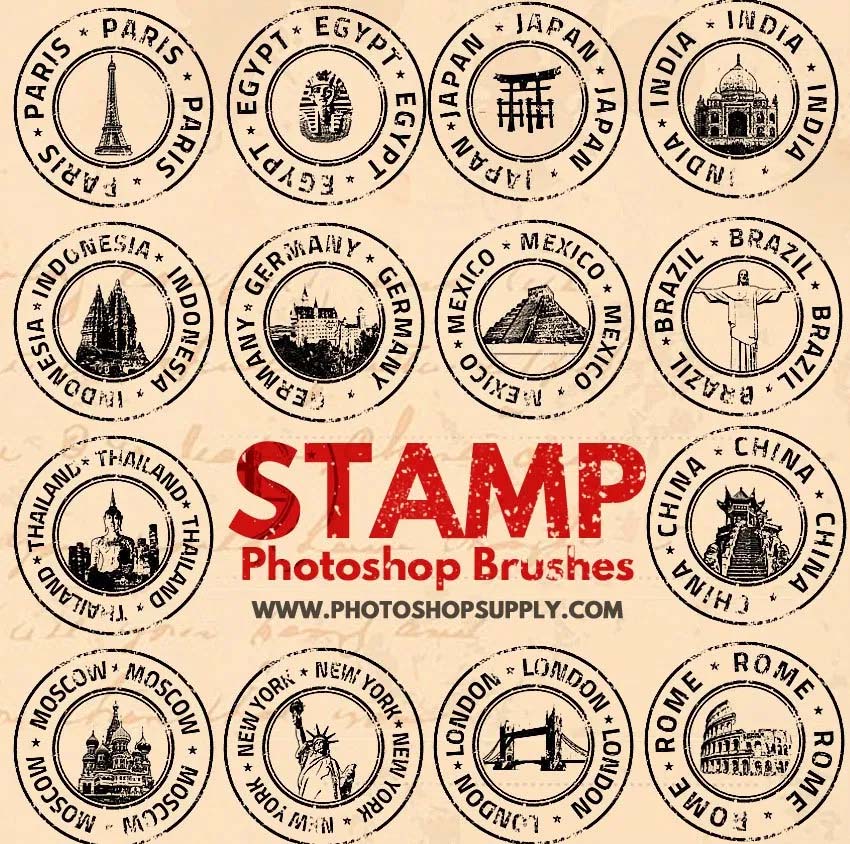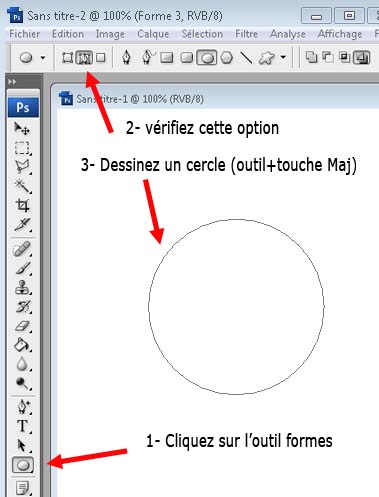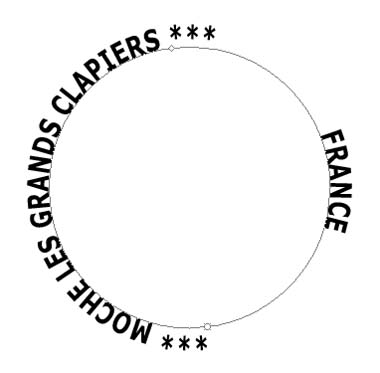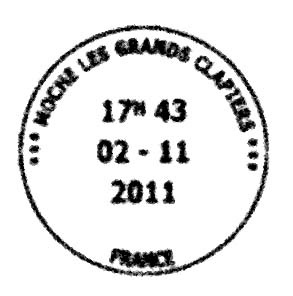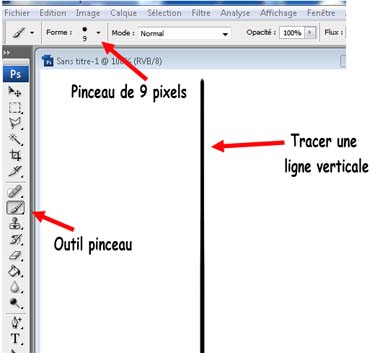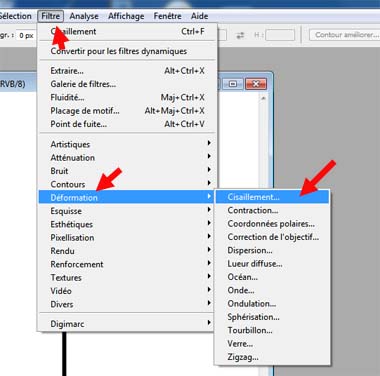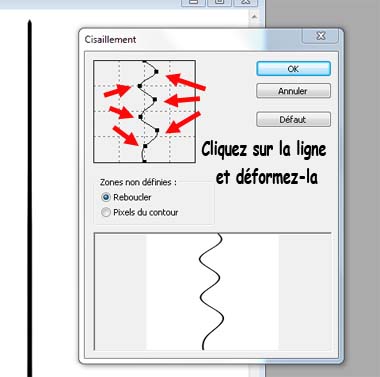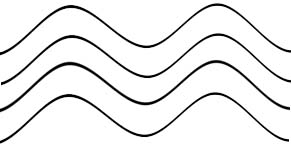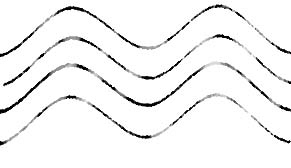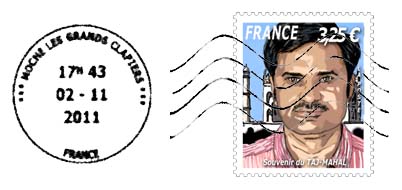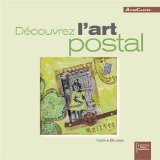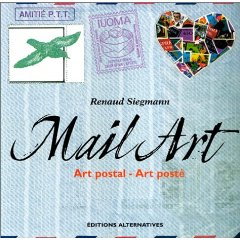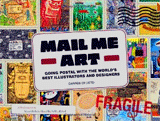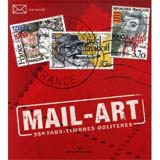FAUSSES MARQUES POSTALES
ET OBLITERATIONS FANTAISIES
Imitez les oblitérations et marques postales...
Dans cette page, vous avez fabriqué vos timbres d'artiste... (rappelons ici qu'il ne s'agit que de timbres d'artistes, ou encore artistamps nullement conçus pour tromper qui que ce soit ! Surtout pas la Poste !).
Ce travail ne serait pas complet si vous n'oblitériez pas vos imitations de vignettes : cela leur donne des accents de vérité et apporte à vos pages de scrapbooking un attrait supplémentaire...

 Où trouver des oblitérations postales ?
Où trouver des oblitérations postales ?
Pour ces fausses oblitérations, vous n'aurez que l'embarras du choix : plusieurs possibilités s'offrent à vous.
Récupérez et utilisez une vraie marque postale
Faites une recherche sur google images avec pour mot-clé : oblitérations... Vous obtenez immédiatement une grande quantité de vraies marques postales, de flammes, de tampons... et même de vieilles enveloppes que vous pourrez réutiliser dans vos pages vintage !
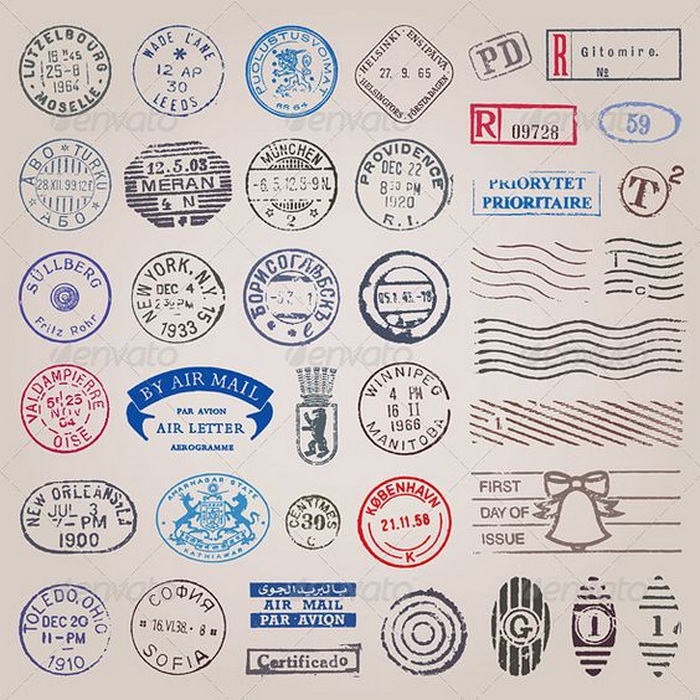
Cherchez également sur Pinterest qui s'avère une source inépuisable de photos et de données... mots clés : postal marks ou postal cancellations...
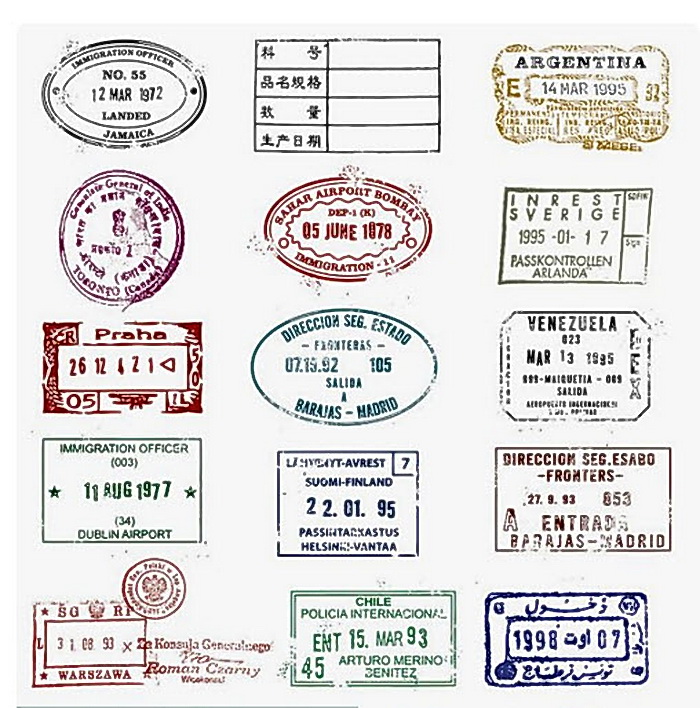
 Comment utiliser ces marques d'oblitérations
Comment utiliser ces marques d'oblitérations
Voici comment procéder pour récupérer une image... Commencez par cliquer l'image qui vous intéresse dans les résultats de vos recherches : cela vous conduit sur le site qui héberge l'image.
Là, clic droit et, dans le menu conceptuel, choisissez copier l'image.
Privilégiez les images à fond blanc qui s'intègreront mieux sur les vôtres.
Le principe est de mettre la marque postale copiée dans un calque au dessus de votre image : puis de choisir le mode de calque "produit"... les parties blanches deviennent alors transparentes et le tampon s'applique sur l'image en dessous...

Ainsi, avec un calque du faux-timbre et, par dessus, le calque du faux cachet... en choisissant le mode produit pour ce calque le tampon vient oblitérer le timbre !!!
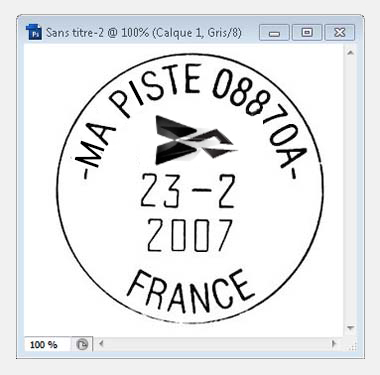

A signaler, un site très riche en marques postales de tous genres... sur lequel vous devez trouver ce que vous cherchez : http://marcophilie.org . Bonne pioche !
Si vous recherchez des marques spéciales, comme "n'habite plus à l'adresse indiquée"... lancez, toujours sur google image une requête avec vos mots-clés.
Vous trouverez toutes les cachets spéciaux que vous voulez !

 Brushes photoshop
et polices de caractères
Brushes photoshop
et polices de caractères
il existe des polices de caractères spéciales, généralement en téléchargement gratuit, qui ne sont faites que de marques postales et oblitérations... Malheureusement, ce sont la plupart du temps des marques postales étrangères, des USA la plupart du temps.
Allez d'abord sur FFONTS... téléchargez Gone Postal JL . Après l'avoir dézippé le fichier, installez-la en cliquant sur le fichier POSTAL.TTF (maintenez le clic) et glissez-déposez dans C:/windows/fonts. Explorez ensuite cette police en tapant des lettres au hasard...
Dans le même ordre d'idée, voyez cette police de marque postales danoises : http://www.fontpark.net ...
Et ces vieux timbres... http://www.fontspace.com
Et ces cachets postaux en vrac : http://www.dafont.com...
Mais si vous utilisez PHOTOSHOP, il peut être préférable d'utiliser des brushes spécialisées marques postales. C'est simple à manipuler... et encore plus à utiliser. Si vous ne savez pas comment faire... voici un petit aide-mémoire pour celles qui auraient oublié !
Dans Photoshop CS3, les brosses (fichier ayant pour extension .abr) sont stockées dans le répertoire : Adobe Photoshop CS3>Paramètres prédéfinis>formes.
Téléchargez un set de brosses art-postal sur http://visual28.com. Dézippez le fichier postal_brushs.zip et déposez visual28_postal.abr sur le bureau.
Lancez l'explorateur Windows et ouvrez le répertoire Adobe Photoshop CS3>Paramètres prédéfinis>formes. Cliquez (maintenez le clic) et glissez-déposez visual28_postal.abr dans ce répertoire... C'est tout ! Fermez puis relancez photoshop pour qu'il prenne en compte ce nouveau fichier.
Vous trouverez beaucoup de sets de brushes sur google (rechercher avec postage brushes ou postal brush)... voici un des résultats intéressants.
ou encore celle-ci que vous retrouverez ici :
Bonne pioche !
Seul regret... ce sont la plupart du temps des marques postales US... presque rien de France...
 Faites vous-même vos faux-cachets
Faites vous-même vos faux-cachets
Au moins ce sera du sur-mesures : vous obtiendrez exactement ce que vous cherchez ! Voici un tutorial pour le tampon à date et un autre sur les ondulations...
Pas à pas faux-tampon à date
Sur un tampon figurent, entre autres, l'heure, le jour et l'année... au centre. Le nom de la ville, parfois le département sont imprimés en suivant la courbe du cachet... Dans ce pas à pas, la ville sera "Moche-les-grand-clapiers" (merci à Franquin pour Gaston Lagaffe).
Dans photoshop, créez une nouvelle image (Ctrl+N) et donnez lui pour dimensions 500x500 qu'il y ait un peu de place pour travailler.
Prenez l'outil formes, sélectionnez l'ellipse, vérifiez l'option remplissage et, en appuyant sur MAJ dessinez une forme circulaire.
Prenez maintenant l'outil texte et cliquez sur la forme circulaire: le curseur s'accroche à cette forme... et vous pouvez écrire le nom de la ville. Ne vous inquiétez pas si le curseur ne s'accroche pas où vous voulez !
Créez un nouveau calque. Prenez l'outil sélection ellipse. Tracez, en appuyant sur MAJ un cercle qui entoure votre texte. Faites le juste un peu plus grand et déplacez-le ensuite, avec les flèches, pour qu'il soit centré.
Faites alors Edition>contour. J'ai choisi un trait de 4 pixels. Votre tampon prend forme. Passez dans le calque du texte, clic droit dans la fenêtre des calques et choisir pixelliser le texte.
Clic droit à nouveau, fusionner les calques visibles. Terminez par Ctrl+T. Un cadre apparait : en plaçant votre curseur hors de ce cadre vous pouvez faire pivoter l'ensemble pour le redresser.
Il ne reste plus qu'à mettre l'heure et la date du cachet. Avec l'outil texte... sans problèmes. Pour terminer, fusionnez les calques visibles.
Un petit détail... ce cachet de poste est un peu trop "net"... Faites le "baver" lègèrement en appliquant un filtre contour déchiré.
Pas à pas "Ondulations"
Commencez par créer une nouvelle image dans photoshop par exemple de 500x500 pixels (Ctrl+N).
Prenez maintenant un pinceau de 9 ou 10 pixels et tracez une ligne verticale : pour cela, appuyez sur la touche MAJ et tracez avec la souris, votre ligne sera bien verticale.
Vous allez maintenant déformer cette verticale avec le filtre cisaillement. Effectuez Filtre>Déformation>cisaillement.
Dans la fenêtre du haut, cliquez sur la ligne verticale et tirez sur les points qui apparaissent... Une image du résultat est visible en dessous.
Validez... Votre ligne verticale comporte maintenant des ondulations. Avec l'outil sélection rectangulaire, sélectionnez une partie de ces ondulations, copiez votre sélection, créez une nouvelle image et collez dedans votre sélection.
Effectuez Ctrl+T et agissez sur les poignées pour mettre à l'horizontale l'ondulation ainsi que pour l'écraser un peu. Validez.
Avec la baguette magique, cliquez dans une zone blanche... puis faites Sélection>Intervertir.
Copiez la sélection et faites 3 fois Ctrl+V. Avec l'outil déplacement, disposez harmonieusement les copies de l'ondulation... Fusionnez les calques.
Passez par le filtre Esquisse>Contour déchiré pour donner à ces ondulations un soupçon de véracité !
Utilisez les élements !
Rassemblez dans une même image et sur fond blanc : un cachet daté, des ondulations d'affranchissement et une image de faux-timbre... Transférez sur une image d'enveloppe...